Najlepšie spôsoby otvárania a prehrávania SWF (Mac a PC)
SWF je v podstate súbor vo formáte Flash vyvinutý spoločnosťouAdobe. Môže obsahovať texty, zvuk, video, animácie alebo dokonca hry. Tieto súbory sa často používajú na navrhovanie hier, ktoré je možné prehrávať vo webovom prehliadači. Väčšina ľudí sa často čuduje ako otvoriť súbory SWF alebo presnejšie povedané, ako tieto súbory otvoriťMac, je to hlavne preto, že naozaj nevedia nič o tomto formáte alebo odkiaľ pochádzajú. V skutočnosti je veľmi jednoduché otvárať alebo prehrávať súbory SWF na počítači so systémom Windows alebo Mac so systémom Windows. Existuje niekoľko spôsobov, ako to urobiť, najúčinnejšie a najľahšie sú uvedené v tomto podrobnom sprievodcovi.
Časť 1: Čo je súbor SWF?
Takže, v prípade, že vás zaujíma, čo je to súbor SWF? SWF je skratka pre formát Small Web Format, ktorý je prílohou súboru Shockwave Flash. Vlastníkom tohto konkrétneho formátu je spoločnosť Adobe. Súbor SWF môže v skutočnosti obsahovať rôzne veci od animovanej grafiky, zvuku a dokonca aj videa a súbor je možné veľmi ľahko prenášať z celého webu. Tieto súbory SWF sa bežne používajú na prenos hier podporovaných prehliadačom. Svoje vlastné súbory SWF si budete môcť vytvoriť aj stiahnutím súborov Shockwave Flash z celého webu.
Nové webové prehliadače ako Chrome, Firefox aSafari sú vybavené rôznymi funkciami. Tieto súbory SWF môžete s nimi ľahko otvoriť pomocou doplnku Adobe Flash Player, Winzip a rôznych ďalších funkcií systému Windows. Takže budete môcť ľahko otvárať súbory SWF na počítači so systémom Windows a Mac, ale na ich otváranie v telefónoch iPhone alebo Android musíte použiť prehrávač SWF alebo konvertor na ich prevod do typu súborov podporovaných zariadeniami ako AVI / MP4. ,
Časť 2: Ako otvárať súbory SWF
Väčšina programov Adobe dokáže vytvoriť SWFsúbory a existujú aj ďalšie programy, ktoré nie sú prepojené s Adobe, ale môžu vytvárať súbory SWF. Väčšina používateľov zvyčajne otvára súbory SWF prostredníctvom rôznych webových prehliadačov pomocou programu Adobe Flash Player. Na to však budete potrebovať kompatibilné prehliadače ako Firefox alebo Chrome. Ak máte pracovnú plochu, môžete ich jednoducho otvoriť v prehliadači a otvoriť ich. Nižšie nájdete informácie o tom, ako spúšťať súbory SWF v systémoch Windows a Mac.
1. Súbory SWF v systéme Windows:
Otváranie súborov SWF pomocou prehliadačov (Chrome)
Jeden z rýchlych a efektívnych spôsobov prevádzkovania SWFSúbory v počítači so systémom Windows majú tieto súbory otvoriť pomocou webového prehľadávača. Na trhu existuje veľa vhodných prehliadačov, ako napríklad Firefox alebo Chrome, ktoré tieto súbory podporujú.
1. Otvorte počítač so systémom Windows a na ňom spustite prehliadač Chrome.
2. Teraz pretiahnite súbor SWF v okne prehľadávača.
3. Váš prehliadač začne okamžite prehrávať súbor Shockwave Flash.

Ale ak máte problémy s touto metódou a súbor SWF sa neprehráva, keď ho púšťate do prehliadača, môžete skúsiť pár vecí napraviť ...
1. Môžete ľahko stiahnuť a otvoriť ďalšiu kópiu súboru.
2. Môžete odinštalovať a znova nainštalovať prehliadač Chrome.
3. Možno nemáte nainštalovaný Adobe Flash Player, takže si ho okamžite stiahnite a nainštalujte.
4. Existuje tiež možnosť, že ste nainštalovali doplnok Adobe Flash Player, ale verzia je zastaraná, takže musíte stiahnuť a nainštalovať najnovšiu verziu.
5. Nakoniec môžete prejsť na nastavenia prehliadača Chrome a skontrolovať, či prehliadač automaticky vypol doplnok Adobe Flash Player.
Otvorte súbory SWF pomocou programu File Player
Teraz, ak ste zvedaví, ako hrať SWFsúbory bez prehľadávačov, mali by ste vedieť, že je to veľmi jednoduché a stačí si z internetu stiahnuť prehrávač súborov SWF alebo otvárač súborov SWF. Na internete existuje niekoľko hráčov. Tieto programy vám umožnia prehrávať súbory dvojitým kliknutím na ne.
2. Otvorte súbory SWF v systéme Mac:
Otvorte súbory SWF pomocou Safari
Rovnako ako Chrome, aj Safari je veľmi populárnywebový prehliadač a je to oficiálny webový prehliadač pre zariadenia Apple. Ak používate počítač Mac, môžete myšou presunúť súbor SWF na ikonu Safari, ale počas vykonávania tejto úlohy musíte stlačiť a podržať tlačidlá príkazov a možností. Safari okamžite začne prehrávať súbor Flash.

Otvárač súborov SWF
Podobne môžete použiť otvárač na otváranie video súborov SWF na počítačoch Mac. Existuje celý rad otváračov. Vyberte si vhodný a choďte na to.
3. Prevod súborov SWF pomocou aplikácie tretích strán
Súbory SWF môžete prehrávať aj iným spôsobompre Mac aj Windows. Pomocou prevodníka môžete tieto súbory prevádzať na MP4 / AVI alebo GIF a prehrávať ich v programoch dostupných na vašom PC / Mac. Preto vám odporúčame navštíviť stránku https://www.tenorshare.com/products/video-converter.html. Je to jeden z najúčinnejších video konvertorov dostupných na trhu. Je to nástroj na konverziu videa v jednom, ktorý vám pomôže previesť rôzne druhy videí do formátu, ktorý bude podporovaný vaším zariadením. Funguje na Mac aj Windows a podporuje takmer 160 video a audio formátov ako MPG, MPEG, VOB, DAT, FLV, SWF, MP4, AVI atď. Takto ho môžete používať:
1. Stiahnite, nainštalujte a spustite softvér na vašom PC / Mac.
2. Teraz musíte načítať súbor SWF kliknutím na „Pridať“.

3. Vyhľadajte a klepnite na prevrátený trojuholník a vyberte výstupný formát. Tu si môžete vybrať AVI / MP4.

4. Ďalej zadajte cestu na uloženie prevedeného súboru.

5. Klepnutím na „Convert“ (Konvertovať) spustíte proces a znova klepnutím na „Finish“ (Dokončiť) proces ukončíte.
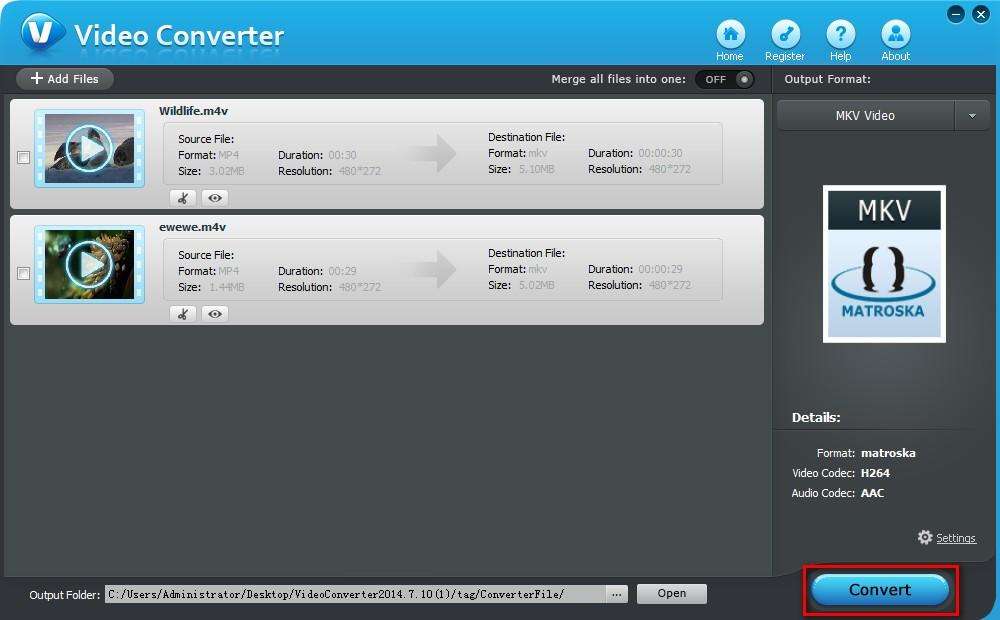
Ak ste teda hľadali spôsob, ako prehrávať súbory SWF v počítačoch Mac, môžete pomocou tejto aplikácie tretích strán pohodlne zmeniť formát SWF na MP4 a prehrať ho na svojom zariadení.
záver
Väčšina ľudí nie je na SWF skutočne zvyknutáSúbory. Keď sa o tom dozvedia, nedokážu zistiť, čo majú robiť alebo ako otvárať súbory SWF v počítačoch Mac / PC. V skutočnosti však môžete ľahko otvárať a prehrávať súbory SWF a ich riešenia sú uvedené vyššie v článku. Ak však chcete otvárať a prehrávať súbory SWF na viac ako jednej platforme, bolo by lepšie použiť video konvertor na jeho zmenu na video vo formáte MP4 / AVI a najlepšou voľbou je použitie Video Converter Tenorshare. Dôrazne odporúčame tento softvér!









